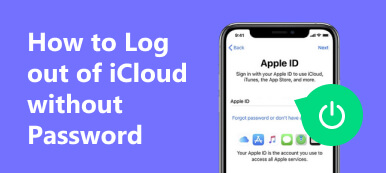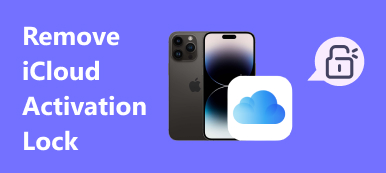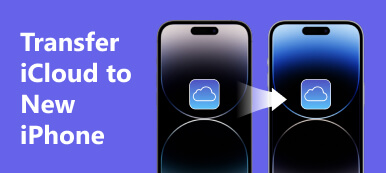Als u alle PDF-boeken in iBooks veilig wilt bewaren en ze wilt synchroniseren met een nieuw iOS-apparaat, kunt u de PDF-bestanden overbrengen van iBooks naar iCloud, en dan kun je de PDF-boeken op elk iOS-apparaat downloaden. Het is echter misschien niet zo eenvoudig om iBooks aan iCloud toe te voegen. Daarom is dit artikel bedoeld om u te vertellen hoe u dat kunt doen. U leert hoe u iCloud en iCloud Drive kunt gebruiken om een back-up te maken van uw PDF-bestanden vanuit iBooks.

- Deel 1: Verplaats PDF-bestanden van iBooks naar iCloud Drive
- Deel 2: Synchroniseer eenvoudig PDF-bestanden van iBooks naar iCloud
- Bonus: de beste manier om PDF-bestanden van iBook naar andere iOS-apparaten te synchroniseren
- Deel 4: Veelgestelde vragen over het verplaatsen van PDF van iBook naar iCloud
Deel 1: Verplaats PDF-bestanden van iBooks naar iCloud Drive
iCloud richt zich op de opslag van app-gegevens, zoals nummers in Apple Music, terwijl iCloud Drive specifieke bestanden kan opslaan, zoals documenten of foto's. Het is een goede manier om iBooks aan iCloud Drive toe te voegen, en u kunt ook PDF-bestanden met andere apparaten synchroniseren.
Stap 1 Voordat u PDF-bestanden van iBooks naar iCloud Drive overzet, moet u iCloud Drive inschakelen. Ga naar Instellingen en tik op je profiel. Tik vervolgens op de iCloud knop, dan de iCloud Drive knop. Nu kunt u op de Toggle knop om iCloud Drive-synchronisatie in te schakelen.

Stap 2 Nadat u iCloud Drive heeft ingeschakeld, kunt u PDF-bestanden van iBooks toevoegen aan iCloud Drive. Open iBooks en kies uw PDF-bestanden. Druk op Details of op de PDF en tik vervolgens op de knop Deel pdf knop. Druk op Opslaan naar bestanden knop om iBooks aan iCloud Drive toe te voegen.

Stap 3 In het nieuwe paneel tikt u op de Rug in de linkerbovenhoek totdat u de iCloud Drive-groep ziet. Open de groep en tik op Bespaar knop in de rechterbovenhoek. Nu hebt u PDF-bestanden toegevoegd aan iCloud Drive.

Note: U moet iCloud Drive op andere iOS-apparaten inschakelen om die PDF-bestanden van iCloud Drive naar de apparaten te synchroniseren. Wanneer u gebruikt iCloud-herstel, worden de bestanden in iCloud Drive ook naar uw apparaat overgebracht.
Deel 2: Synchroniseer eenvoudig PDF-bestanden van iBooks naar iCloud
iCloud zou een populaire methode moeten zijn om een back-up van gegevens te maken. U kunt ook een reservekopie van iBooks maken in iCloud, maar u kunt niet handmatig een pdf-bestand toevoegen aan iCloud-opslag op een pc of in een mobiele browser. Wat u moet doen is een back-up maken van het gehele iOS-apparaat, inclusief het toevoegen van iBooks aan iCloud.
Stap 1 Ga naar Instellingen en tik op je profiel. Druk op iCloud knop, dan de iCloud back-up knop.
Stap 2 Je moet op de Nu backuppen -knop, waarna uw iOS-apparaat een back-up van iBooks maakt naar iCloud. De volgende keer dat u een nieuwe iPhone instelt, kunt u dat doen toegang krijgen tot de iCloud-back-up via iCloud Restore of in een browser.

Bonus: de beste manier om PDF-bestanden van iBook naar andere iOS-apparaten te synchroniseren
Omdat het een beetje ingewikkeld is om PDF's van iBooks naar iCloud te verplaatsen, waarom zouden we PDF-bestanden dan niet rechtstreeks van het ene iOS-apparaat naar het andere overbrengen? Apeaksoft iPhone-overdracht kan twee iOS-apparaten verbinden en alle soorten gegevens daartussen overbrengen, wat betekent dat u geen PDF's hoeft te synchroniseren door ze van iBooks naar iCloud te synchroniseren. Als u er een back-up van wilt maken, kunt u de PDF's ook als back-upbestanden naar uw pc overbrengen.

4,000,000 + downloads
Draag eenvoudig gegevens over tussen iOS-apparaten met een USB-verbinding.
Met één klik synchroniseert u gegevens tussen uw apparaten, zodat u veel tijd bespaart.
Breng gegevens over van een iOS-apparaat naar uw computer als back-upbestanden.
Rangschik de PDF's van uw apparaat in een specifieke classificatie.
Stap 1 Download Apeaksoft iPhone-overdracht en start het. Sluit uw twee iOS-apparaten met een USB-kabel aan op uw pc en begin met het synchroniseren van PDF-bestanden vanuit iBooks.

Stap 1 Klik op de Anderen in de linkermenubalk en vervolgens op de knop Boeken knop. U kunt een PDF-bestand kiezen en op klikken Exporteren naar apparaat knop om het te verplaatsen. Je hoeft iBooks op deze manier niet meer aan iCloud toe te voegen.

Deel 4: Veelgestelde vragen over het verplaatsen van PDF van iBook naar iCloud
Hoe kan ik de iBooks PDF-bestanden in iCloud bekijken?
Je kunt die PDF-bestanden controleren in het iCloud Drive-paneel in iCloud. Daarom kunt u iBooks rechtstreeks aan iCloud Drive toevoegen, wat een snellere manier is om een back-up van PDF's in iBooks te maken.
Kan ik iBooks in een browser met iCloud synchroniseren?
Ja, dat kan. U kunt dat doen in een browser op iOS-apparaten. U hoeft alleen maar de iCloud Drive paneel en klik op de Uploaden knop om iBooks met iCloud te synchroniseren.
Hoe kan ik PDF's naar mijn iPhone herstellen vanaf web-iCloud?
Wanneer u zich op internet bevindt, tikt u op iCloud Details of in de rechterbovenhoek en tik vervolgens op de knop Gegevensherstel knop. U kunt ook naar iCloud Drive om de PDF-bestanden naar uw apparaat te downloaden.
Conclusie
Dit artikel heeft je verteld hoe je dat moet doen voeg iBooks toe aan iCloud om een back-up te maken van PDF's. U kunt PDF's synchroniseren met iCloud of iCloud Drive, wat een goede manier is om bestanden op te slaan en gegevens te herstellen op iOS-apparaten. Je kunt er ook direct gebruik van maken Apeaksoft iPhone-overdracht om PDF's over te zetten naar een ander iOS-apparaat als u niet met iCloud wilt werken.